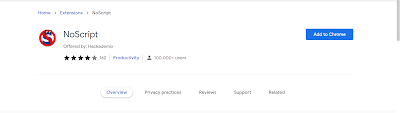Berselancar internet atau browsing merupakan hal menyenangkan bagi banyak orang. Sayangnya saat browsing, anda banyak diganggu oleh perilaku iklan yang kurang menyenangkan dan dalam berbagai bentuk, mulai dari iklan yang tiba-tiba muncul ketika membuka website tertentu, tiba-tiba tab browser terbuka sendiri menampilkan halaman iklan hingga iklan yang ditampilkan menakut-nakuti anda kemudian memaksa anda mengunduh program berbahaya.
Berikut ini ada 5 ekstensi add-ons (sebutan di Mozilla Firefox) / extensions (sebutan di Google Chrome) yang bisa dipasang di Mozilla Firefox dan Google Chrome untuk menambah keamanan anda saat browsing, membantu memblokir iklan bahkan ada yang mampu menghindarkan anda mengakses halaman berbahaya.
1. Adblock
Adblock ini merupakan salah satu add-ons populer di dunia. Fungsi utamanya adalah memblokir iklan, termasuk iklan yang mengarahkan pengguna mendownload sesuatu yang tidak diketahui. Add-ons gratis ini tersedia untuk Mozilla Firefox, Google Chrome dan Chrome based browser seperti Opera, Microsoft Edge, Vivaldi. Untuk Mozilla Firefox, add-ons ini dapat diunduh di website Firefox Browser Add-Ons dengan nama AdBlock for Firefox. Untuk Google Chrome, ekstensi ini dapat diunduh di website Chrome Webstore dengan nama: AdBlock — best ad blocker.
2. Adguard
Add-ons/extensions ini merupakan alternatif dari AdBlock. Penggunanya sudah mencapai ratusan ribu orang. Fungsi utamanya sama dengan AdBlock yaitu memblokir iklan. Add-ons gratis ini tersedia untuk Mozilla Firefox dan untuk Google Chrome dengan nama yang sama yaitu AdGuard AdBlocker.
3. Avira
Avira merupakan salah satu perusahaan antivirus terkemuka di dunia. Mereka juga mengeluarkan fitur perlindungan browser gratis bernama Avira Browser Safety. Keunggulan utamanya adalah melindungi pengguna dari website berbahaya dan download berbahaya. Jika website yang dikunjungi berbahaya maka Avira Browser Safety akan memblokir website itu agar komputer anda tetap aman. Selain fungsi di atas, Avira Browser Safety juga memiliki fitur pemblokir iklan, sehingga iklan tidak akan tampil ketika Avira Browser Safety ini terinstall di browser. Uniknya, Avira Browser Safety dapat diinstall sendiri tanpa perlu menginstall antivirus Avira. Avira Browser Safety tersedia untuk Mozilla Firefox, Google Chrome, Opera, Microsoft Edge, Vivaldi dengan nama Avira Browser Safety.
4. NoScript
NoScript merupakan add-ons khusus yang hanya tersedia di browser Mozilla Firefox. Fungsinya mematikan JavaScript, Flash, dan script berbahaya lainnya. Selain itu, add ons ini juga memiliki perlindungan anti-XXS dan anti-Clickjacking untuk menambah keamanan anda saat browsing. Add-ons ini juga telah diliput oleh banyak media seperti New York Times, CNet news, Forbes dan PC World sebagai produk yang terpercaya untuk melindungi komputer anda. Terdapat pula pengaturan tambahan bagi pengguna tingkat mahir di dalam NoScript yang dapat diatur agar sesuai dengan keinginannya. Add-ons ini gratis dan dapat diunduh di website Firefox Browser Add-Ons.
5. Privacy Badger
Ekstensi/Add-Ons ini merupakan besutan dari lembaga non-profit Electronic Frontier Foundation yang dikenal memperjuangkan perlindungan privasi pengguna di dunia digital. Ekstensi bergambar kepala musang ini memiliki fungsi utama memblokir iklan dan tracker yang tidak terlihat yang biasa digunakan untuk melacak pengguna. Ekstensi ini bisa dipadukan dengan AdBlock, AdGuard maupun Avira Browser Safety sehingga dapat saling melengkapi dalam memblokir tipe-tipe iklan menggangu dan tracker versi terbaru. Di websitenya tertulis mereka memegang teguh prinsip tidak akan melacak maupun mengoleksi data pengguna, sehingga data ketika anda browsing akan tetap aman dan tidak dijual ke pihak lain seperti perusahaan penyedia iklan. Privacy Badger tersedia untuk Mozilla Firefox, Google Chrome dengan nama yang sama yaitu Privacy Badger.
Jika anda ingin menyalin artikel ini harap cantumkan alamat website ini.